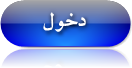مرحباً.. أنت هنا لأنك بالتأكيد سمعت عن شهرة الفيجوال بيسك و تريد أن تدخل عالم البرمجة من أمتع أبوابه و أسهلها على الإطلاق .. إنه عالم الفيجوال بيسك .. فلننطلق سوياً و نتعاهد على قراءة الدروس درساً تلو الآخر حتى نحقق الإنجازات و لتكن نقطة البداية هي التعرف على نبذة تاريخية مبسطة عن الفيجوال بيسك وأعدك أن يكون هذا هو الجزء النظري البحت الوحيد في سلسلة الدروس إن شاء الله .
لقد قامت شركة مايكروسوفت بتصميم فيجوال بيسك بناءً على لغة البرمجة بيسك . هذه اللغة (بيسك ) مصممة خصيصاً للمبتدئين في البرمجة نظراً لسهولتها على عكس اللغات التي كانت متوفرة حينذاك مثل الكوبول و فورتران و لغة التجميع Assembly .
رغم أن لغة بيسك مصممة للمبتدئين إلا أن برامجها تحتاج لبعض الدراسة لفهمها و هي تعتمد على النصوص بشكل تام لذا فإن البرامج التي تكتب بلغة بيسك تنتج ناتجاً نصياً أيضاً و لا تظهر في نوافذ كما هو حال برامج الويندوز الحالية .
مرت عملية تطوير لغة البيسك بعدة مراحل قبل أن تصل إلى لغة الفيجوال بيسك الحالية فقد قامت شركة ميكروسوفت بتطوير لغة البيسك إلى إصدارة جديدة أسمتها MBasic -M ترمز لمايكروسوفت - ثم إلى GWBasic و لغة BasicA -A ترمز لـ Advanced أي متقدم - و لغة QuickBasic و لغة Qbasic .
بعد تطور نظام التشغيل ويندوز و زيادة شهرته ،رأت ميكروسوفت أن لغة QBasic المعتمدة على النصوص لن تكون مناسبة على الإطلاق للعمل داخل النوافذ في هذه المرحلة ، قامت شركة ميكروسوفت بتطوير لغة الفيجوال بيسك التي تتناسب مع طبيعة العمل داخل النوافذ إذاً لابد أنك استنجت أن لغة الفيجوال بيسك لا تعتمد على النصوص بصورة كبيرة بل على العكس هي لغة رسومية أو مرئية استنتاجك صحيح يا صديقي
رغم أن لغة الفيجوال بيسك سهلة و ممتعة إلا أنك تستطيع كتابة برامج قوية تعتز بها و قد تقوم بتوزيعها على أصدقاءك ليقوموا بتشغيلها مثل أي برنامج آخر مصمم لويندوز
هل تصدق أنك تستطيع إنشاء الكثير من البرامج المشابهة لبعض البرامج الموجودة في الأسواق ، فعلى سبيل المثال بإمكانك إنشاء برنامج تحرير نصوص وبرنامج آخر مشابه لبرنامج الآلة الحاسبة الموجودة من ضمن البرامج الملحقة مع الويندوز وغيرها الكثير والكثير من هذه البرامج.
لم تتوقف مايكروسوفت عند الإصدار الأول من فيجوال بيسك و لكنها قامت بتطوير هذه اللغة و إضافة العديد من المزايا إليها حتى توصلنا للإصدارة السادسة من هذا البرنامج الرائع حتى كتابة هذه السطور على الأقل و هي النسخة التي سنعمل عليها سوياً بإذن الله
إذاً أنت الآن جاهز لاقتحام هذا العالم الرائع عالم الفيجوال بيسك و لديك الأسلحة اللازمة أقصد الإصدارة السادسة من برنامج الفيجوال بيسك
ابتعد عن الشاشة قليلاً و تمتع بعشر ثواني للراحة ثم انقر التالي
لكتابة برنامج في فيجوال بيسك لديك خياران : إما أن تبدأ من فراغ و تقوم بكتابة البرنامج من الألف إلى الياء أو أن تستخدم معالج البرامج ليقوم بإنشاء أساسيات البرنامج و تقوم أنت بملء النواقص فيما بعد .. المعالج برنامج صغير يسألك عدة أسئلة و بناء على إجاباتك يتولى هو القيام بالمهام الصعبة عنك
إذاً فلنبدأ قم بتشغيل برنامج الفيجوال بيسك سيظهر لك مربع حوار ، تفحص هذا المربع ، إنه يحتوي على ثلاث تبويبات و هي :
-new :
لإنشاء برنامج جديد .
-Existing :
لفتح أحد البرامج الموجودة على جهازك .
- Recent :
لفتح البرامج التي استخدمتها مؤخراً
فلنعد لموضوعنا هل خمنت كيف نستطيع تشغيل معالج البرامج ؟ نعم بالتأكيد نقوم بالنقر المزدوج على رمز
من التبويبة
بالطبع بعد أن تنقر نقراً مزدوجاً على الرمز السابق فإن المعالج سيبدأ بالعمل و يظهر مربع ترحيبي انقر رمز التالي لتبدأ بالعمل أول مربع حوار سيواجهك يسألك عن نوع الواجهة التي تريدها لبرنامجك . أمامك ثلاث خيارات
-Multiple Document Interface (MDI):
استخدم هذا الخيار إذا كنت تريد إنشاء برنامج يستطيع فتح أكثر من نافذة في نفس الوقت
-Single Document Interface(SDI):
لإنشاء برنامج يحتوي على نافذة واحدة فقط
-Explorer Style :
لإنشاء برنامج بنافذة شبيهة بمستكشف ويندوز أي أنها تحتوي على تفاصيل المواضيع في الجهة اليمنى و ملخصاً لهذه المواضيع أو رؤوس أقلام في الجهة اليسرى افتح مستكشف الويندوز حتى تصلك الفكرة التي أحاول إيصالها
قم باختيار الخيار الأوسط [خير الأمور أوسطها :) ] ثم اختر اسماً لبرنامجك و اكتبه في المستطيل المسمى
What name do you want for the application?
FirstApp اختر الاسم
لاحظ أنه يجب أن لا تترك مسافات بيضاء في الاسم المختار ثم انقر التالي
Next .
المربع الحالي يطلب منك اختيار القوائم التي تريد إضافتها إلى شريط القوائم في برنامجك .. اترك جميع الخيارات كما هي ثم انقر زر
Next .
المربع الحالي مسؤول عن شريط الأدوات هذه المرة . ينقسم مربع الحوار إلى قسمين : القسم الأيسر يعرض جميع الأزرار المضافة في برنامجك . اترك جميع الخيارات كما هي و انقر زر
Next .
المربع الحالي يسألك هل يضع موارد البرنامج
Resources
في ملف منفصل أم يضعها في نفس الملف .اختر
No
Next ثم انقر
في هذا المربع تستطيع أن تحدد خيارات الاتصال بالإنترنت و إضافة واجهة تتيح الاتصال بالإنترنت من داخل برنامجك وحيث أننا نقوم بإنشاء برنامج بسيط فلا داعي لتفعيل هذا الخيار
Next انقر زر
دون تغيير الخيارات الافتراضية .
في الدرس القادم سنتعلم بعض الخيارات المتقدمة في معالج البرامج و سنشرح مانحصل عليه باستخدامه بشكل أوسع إن شاء الله ..فإلى هناك
ابتعد عن الشاشة قليلاً و تمتع بعشر ثواني للراحة ثم انقر التالي
كيفية تحريك الاشياء فى بيئة فجوال بيسك
أخى المسلم اختى المسلمة السلام عليكم ورحمة اللة وبركاتة....
سوف نقوم بشرح كيفية تحريك الاشياء فى بيئة (visual basic).
*أولا يجب أن نعرف بعض من الاشياء التى يمكن تحريكهاوهى:
ا- *label* وهو عبارة عن ورقة تخيلية طبعا مرئية بواسطة الاساس المرئى او الـ (visual basic)
نستطيع الكتابة عليها لتوضيح وظيفة معينة.
ب- *image* وهى عبارة عن صورة يمكننا الفجوال بيسك من اضافتها للبرامج المصممة عن طريقة وتظهر
بشكل مستوى على الفورم اى كأنها مرسومة على الفورم.
ج- *picture* وهى ايضا صورة وهى تماما مثل السابقة الا انها تختلف عنها فى طريقة او شكل اظهار
الفجوال بيسك لها حيث تكون مغمورة داخل الفورم.
د- *button* وهذة الاداة نراها كثيرا حيث لا غنى عنها فى اى برنامج حتى ان نظام الويندوز قائم
عليها وهى الزر.
وهذة كانت بعض الادوات التى يمكن تحريكها فى بيئة او لغة الفجوال بيسك..
** وللاختصار اليكم طريقة التحريك.
1- نقوم بفتح البرنامج ونختار (form.exe) فستظهر لنا واجهة المشروع او الويندو او الفورم
2- نختار الاداة التى نريد تحريكها من شريط الادوات او الـ (toolbox) ولتكن (label)
3- بعد اضافة بواسطة النفر عليا بالزر الايسر بالموس مرتين الاداة وضبط مساحتها نلاحظ ان تلك الاداة مكتوب
عليها (label1) وهذا اذا كانت اول مرة تضاف الى الفورم ومعنى هذا انة اذا تم اضافتها مرة ا..... الى
الفورم فسنجدها مكتوب عليها نفسها (label2) وهكذا ولتغيير او لكتابة اى شئ على هذة الاداة نقوم
بالذهاب الى قائمة الخصائص او الـ (properties) وهى موجودة على يمين الصفحة ونختار منها الخاصية
(caption) ونكتب الاسم او الجمل التى نريد كتابتها بداخل الخانة الموجودة امام خانة الـ (caption)
4- ولتحريك اى شئ فى بيئة الفيجوال بيسك لا بد من اختيار الاداة المسؤلة غن ذلك وهى الـ (timer)
ونقوم بإضافتها من الـ (toolbox) وعندأضافتها فستظهر ان شاء الله قائمة خصائص التوقيت فى الجهة اليمنى
مكان خصائص الفورم واذا قمنا بالضغط على اى مكان من سطح الفورم فستظهر خصائص الفورم مرة ا.....
ولكن لا تفعل ذلك قبل ان نكتب بعض الاشياء بداخل خصائص التوقيت الا وهى القيمة التى سنضيفها فى مربع
الخاصية التى تسمى (interval) وتكتب هذة القيمة بالمربع الموجود امام هذة الخاصية ولتكن هذة القيمة
(40) وتعبر هذة القيمة عن عدد حجم الخطوة التى يقطعها الـ (label)
5- وبعد كتابة هذة القيمة نذهب الى قائمة الاوامر لكتابة الكود الخاص بالحركة ويكون بداخل الجزء الخاص
بالـ (timer) كما يلى:
1- اذا اردنا تحريكة ناحية اليمين فيكون الكود على النحو التالى
Private Sub Timer1_Timer()
Label1.Left = Label1.Left + 40
End Sub
2- اذا اردنا تحريكة ناحية اليسارفيكون الكود على النحو التالى
Private Sub Timer1_Timer()
Label1.Left = Label1.Left - 40
End Sub
3- اذا اردنا تحريكة الى اعلى فيكون الكود على النحو التالى
Private Sub Timer1_Timer()
Label1.Top = Label1.Top - 40
End Sub
4- اذا اردنا تحريكة الى اسفل فيكون الكود على النحو التالى
Private Sub Timer1_Timer()
Label1.Top = Label1.Top + 40
End Sub
هناك العديد من المبتدئين فى الفيجوال بيسك لا يعرفون كيفية ضبط الأدوات داخل الفورمة مثل ضبط الأزرار أو النصوص وما إلى خلافةبواسطة الكود. ولكنهم يستخدمون الخصائص الموجودة فقط ولكن هذه الطريقه قاصرة نظرا لأنك لا تعلم أولا ما حجم الشاشة التى سيعمل عليها البرنامج وغالبا تحتاج لتكبير أو تصغير الفورمة.
مثال مبسط : لدينا فورمة وليكن اسمها Name : Form1 ونريد وضع زر أمر بها في وسط الفورمة بالضبط
اسم زر الأمر Name : Command1
عنوان زر الأمر Caption : Click Me
الكود : فى الفورم لود أو عند بدء تحميل الفورم أكتب السطر التالى
Private Sub Form_Load()
command1.left = form1.width / 2 - command1.width / 2
command1.top = form1.height / 2 - command1.height / 2
End Sub
فى السطر الأول فإن الخاصية Left لزر الأمر ( أى المسافة التى سوف تفصل بين الحد الأيسر لزر الأمر والفورم ) تساوى عرض افورمة مقسوما على 2 أو نصف عرض الفورمة مطروحا منها نصف عرض زر الأمر وبذلك نكون قد وضعنا زر الأمر فى وسط الفورمة أفقيا.
فى السطر الثانى فإن الخاصية Top لزر الأمر ( أى المسافة التى سوف تفصل بين الحد العلوى لزر الأمر والفورم ) تساوى إرتفاع الفورم مقسوما على 2 أو نصف إرتفاع الفورم مطروحا منه نصف إرتفاع زر الأمر وبذلك نكون قد وضعنا زر الأمر فى وسط الفورمة رأسيا. بقى لدينا أن نضع الكود الخاص بزر الأمر
Private Sub Command1_Click()
End
End Sub
وعندما نضغط على الزر فإن عمل البرنامج ينتهى نظرا لأن الكود الموضوع هو End أى نهاية عمل البرنامج.
ملحوظة : لكتابة الكود حدد العنصر الذى تريد كتابة الكود لة بتحديدة (نقرة واحده علية بزر الفأرة الأيسر ) ثم اضغط على f7 من لوحة المفاتيح. أوانقر على العنصر (زر الأمر مثلا ) نقرا مزدوجا Double Click